CMS: הצגת פוסטים בבלוג ברפיטר או בטבלה
5 דקות
אתם יכולים להשתמש במערכת ניהול התוכן CMS כדי להציג את הפוסטים בבלוג בתוך טבלה או רפיטר. היכולת הזאת מעניקה גמישות נוספת בעיצוב הפוסטים בבלוג.
חשוב:
בשיטה הזאת של הצגת פוסטים בבלוג ברפיטר או בטבלה, הגולשים לא יכולים להגיב או לסמן לייק לפוסטים בבלוג.
לפני שתתחילו:
- הוסיפו את Wix Blog לאתר וצרו פוסטים וקטגוריות.
- הוסיפו את Wix CMS לאתר.
- הפעילו את האוספים של אפליקציות Wix לאתרים כדי לחבר אלמנטים באתר לתוכן הבלוג.
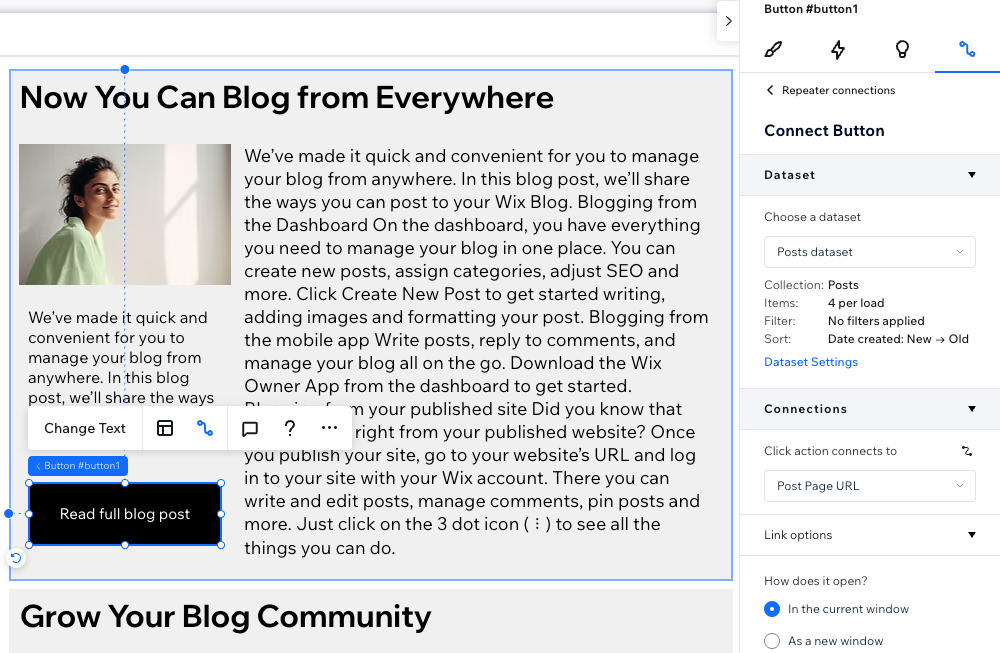
שלב 1 | הוספת רפיטר או טבלה
בתור התחלה, עליכם להקליק ב-editor על העמוד שבו אתם רוצים להציג את הפוסטים בבלוג, ואז להוסיף רפיטר או טבלה לעמוד. רפיטרים מציגים תוכן באמצעות אלמנטים שונים הניתנים לעריכה כמו טקסט, תמונות וכפתורים. טבלאות מאפשרות לכם להציג את התוכן באמצעות שורות ועמודות. אתם יכולים לבחור להציג את הפוסטים באלמנט שהכי מתאים לצרכים שלכם.
קראו איך:
שלב 2 | הוספה וחיבור של מערך נתונים
כדי לחבר אלמנטים של רפיטר או טבלה לתוכן באוסף הבלוג שלכם, עליכם להשתמש במערך נתונים.
Studio Editor
Wix Editor
- היכנסו ל-editor ועברו לעמוד הרלוונטי.
- הקליקו על CMS
 משמאל.
משמאל. - הקליקו על Add Content Elements (הוספת אלמנטים של תוכן).
- הקליקו על Dataset (מערך נתונים).
- הקליקו על התפריט הנפתח Choose a collection (בחירת אוסף), גללו למטה אחרי Wix App Collections ובחרו באפשרות Posts (פוסטים) מתחת לאוסף Blog של אפליקציית Wix.
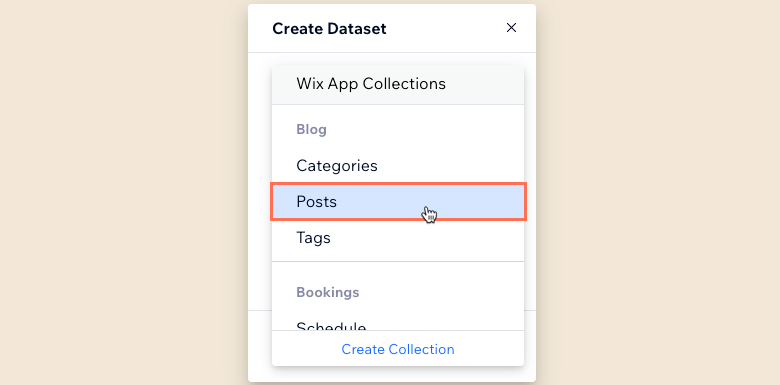
- הזינו שם למערך הנתונים והקליקו על Create (יצירה).
שלב 3 | חיבור הטבלה או הרפיטר למערך הנתונים
חברו את הרכיבים של הטבלה או הרפיטר (לדוגמה, טקסט, תמונות, כפתורים) לשדות ספציפיים במערך הנתונים.
- הקליקו על הרפיטר או הטבלה ב-editor.
- הקליקו על אייקון החיבור ל-CMS
 .
. - הקליקו על התפריט הנפתח Choose a dataset (בחירת מערך נתונים) ובחרו את מערך הנתונים שיחובר לאוסף הפוסטים בבלוג שלכם.
- תחת Connections (חיבורים), חברו את האלמנטים (עבור רפיטרים) או העמודות (עבור טבלאות) לשדות הרלוונטיים באוסף הבלוג. צפו ברשימה המלאה של שדות האוסף Posts (פוסטים) של אפליקציית Wix Blog.
לפרטים נוספים על:
שלב 4 | שינוי הגדרות מערך הנתונים
אתם יכולים לבצע התאמות באינטראקציה של תוכן האוסף המחובר עם הרפיטר או הטבלה. לשם כך, אתם צריכים לוודא שמצב מערך הנתונים מוגדר ל-Read (קריאה). אתם יכולים להוסיף מסננים כדי להציג רק פוסטים מסוימים, ולהוסיף מיונים כדי להגדיר את סדר הטעינה של הפריטים.אם אתם משתמשים ברפיטר, ערכו את השדה Items per load (פריטים לטעינה) כדי לשלוט במספר הפריטים שיופיעו בטעינה הראשונית.למדו איך לערוך את הגדרות מערך הנתונים.
עבור טבלאות:
השדה Items per load (פריטים לטעינה) לא רלוונטי לגבי טבלאות. כדי להגביל את מספר הפריטים המוצגים, אתם יכולים להקליק על אייקון הפריסה  ואז להגדיר גובה מותאם אישית לטבלה ולהפעיל מספור עמודים.
ואז להגדיר גובה מותאם אישית לטבלה ולהפעיל מספור עמודים.
 ואז להגדיר גובה מותאם אישית לטבלה ולהפעיל מספור עמודים.
ואז להגדיר גובה מותאם אישית לטבלה ולהפעיל מספור עמודים.יכול להיות שתרצו להוסיף גם:
- סרגל מספור עמודים לרפיטר כדי להפריד את הפוסטים לעמודים של פריטים.
- כפתורי Load More (טעינת פריטים נוספים) או כפתורי ניווט עבור הרפיטר שלכם.
(לא חובה) שלב 5 | הצגת פוסטים מקטגוריה ספציפית
יכול להיות שתרצו להציג בטבלה או ברפיטר רק פוסטים בבלוג מקטגוריה ספציפית. כדי לעשות זאת, עליכם להוסיף מערך נתונים נוסף שמתחבר לאוסף הבלוג Categories (קטגוריות) ומסנן לקטגוריה הספציפית. לאחר מכן, תוכלו להוסיף למערך הנתונים Posts (פוסטים) מסנן שמשתמש במערך הנתונים Categories (קטגוריות) כדי לקבוע איזו קטגוריה של פוסטים בבלוג להציג.
- הוסיפו מערך נתונים נוסף וחברו אותו לאוסף Categories (קטגוריות) בבלוג:
- הקליקו על CMS
 משמאל.
משמאל. - הקליקו על Add Content Elements (הוספת אלמנטים של תוכן).
- הקליקו על Dataset (מערך נתונים).
- הקליקו על התפריט הנפתח Choose a collection (בחירת אוסף), גללו למטה אחרי Wix App Collections ובחרו באפשרות Categories (קטגוריות) מתחת לאוסף Blog של אפליקציית Wix.
- הזינו שם למערך הנתונים והקליקו על Create (יצירה).
- הקליקו על CMS
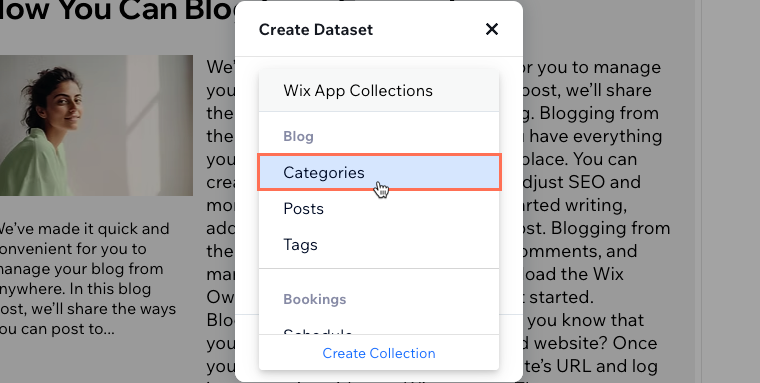
- הוסיפו מסנן למערך הנתונים Categories (קטגוריות):
- הקליקו על + Add Filter (הוספת מסנן) בהגדרות מערך הנתונים.
- הזינו את שם הקטגוריה שאתם רוצים להציג בשדה Value (ערך).
שימו לב: השאירו את הערך של Field (שדה) מוגדר בתור Label (Text) (תווית – טקסט), את Condition (תנאי) מוגדר בתור is (הוא), ואת Value source (מקור הערך) מוגדר בתור Manual entry (רישום ידני). - הקליקו על Add Filter (הוספת מסנן).
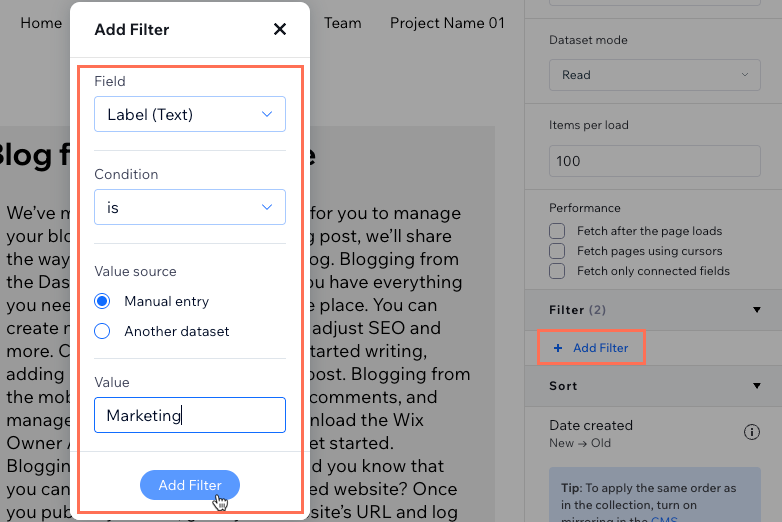
- הוסיפו למערך הנתונים Posts (פוסטים) מסנן שמשתמש במערך הנתונים Categories (קטגוריות) כדי לקבוע איזו קטגוריה של פוסטים בבלוג להציג:
- הקליקו על View All Page Datasets (הצגת כל מערכי הנתונים של העמוד) בתחתית חלונית מערכי הנתונים מימין.
- הקליקו על אייקון הפעולות הנוספות ליד מערך הנתונים של Posts (פוסטים) ובחרו באפשרות Dataset settings (הגדרות מערך נתונים).
- הקליקו על + Add Filter (הוספת מסנן) בהגדרות מערך הנתונים.
- הקליקו על התפריט הנפתח Field (שדה) ובחרו באפשרות Main Category (Categories) (קטגווריה ראשית – קטגוריות).
שימו לב: השאירו את Condition (תנאי) מוגדר בתור same as (זהה ל) ואת Dataset (מערך הנתונים) מוגדר בתור מערך הנתונים Categories (קטגוריות). - הקליקו על Add Filter (הוספת מסנן).
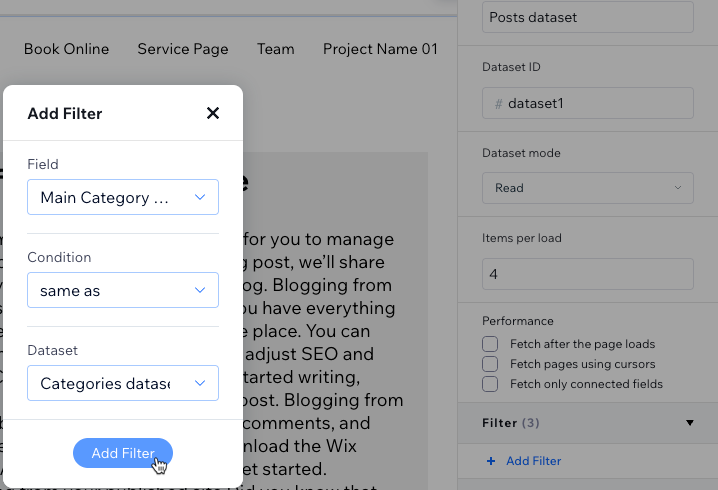
אחרי הוספת המסנן הזה, הרפיטר או הטבלה אמורים להשתנות כדי להציג רק פוסטים בבלוג מהקטגוריה שהוספתם במסנן של מערך הנתונים Categories (קטגוריות).

